Hvordan fjerner man mønsteret fra telefonen?
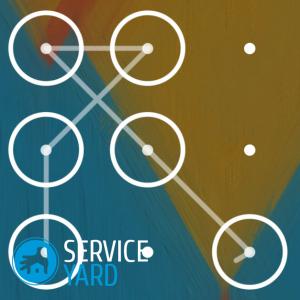
Der er flere metoder til at låse din smartphone-skærm. Den mest populære er den grafiske nøgle, der er en bestemt række af forbindelsespunkter på displayet. Brugeren indstiller uafhængigt dette sæt til at aktivere beskyttelse. Meget ofte er der situationer, hvor ejeren glemmer den givne grafiske nøgle, eller en anden ved et uheld blokerer enheden. I denne artikel skal vi se på, hvordan du fjerner en grafisk nøgle fra en telefon eller tablet.
til indhold ↑Metode 1
At låse smartphones baseret på Android er meget enkelt, men oplåsning er ikke så enkelt, men alligevel reelt. Mange rådes til at udføre sletning - nulstille alle data og bringe enheden til fabriksindstillingerne, men skynde sig ikke med denne procedure. Først skal du prøve alle mulige måder at låse din smartphone op, da en af dem helt sikkert skulle hjælpe i denne situation.
Vigtigt! Processen med at låse en mobiltelefon op er ganske lang, så du er nødt til at være tålmodig og bruge cirka en time, og i nogle tilfælde kan det endda tage en hel dag.
Sådan fjernes den grafiske nøgle i telefonindstillingerne ved hjælp af et opkald:
- Ring til en låst telefon fra enhver anden enhed.
- Besvar opkaldet.
- Gå hurtigt til indstillingsmenuen og åbn sikkerhedsafsnittet.
- Deaktiver mønster.
Vigtigt! Den betragtede metode skal kun fungere på enheder med operativsystemversion 2.2 og nyere. For andre smartphones fungerer denne metode ikke.
Du kan også prøve under et opkald at hurtigt klikke på ikonet for ethvert program. Efter denne handling skal du være i stand til at trække informationslinjen ned, der er placeret øverst på skærmen. Således kan du gå til indstillingsmenuen og deaktivere mønsteret.
til indhold ↑Metode nummer 2 - aflad batteriet
En meddelelse om et lavt batteri kan også hjælpe med at låse smarttelefonen op. For at fjerne den grafiske nøgle fra tabletten, skal du udføre følgende handlinger:
- Vent på advarsel om lavt batteri.
- Gå ind i batteristatusmenuen.
- Vend tilbage til indstillingsmenuen.
- Gå til sikkerhedsafsnittet, og deaktiver den grafiske adgangskode.
Metode nummer 3 - indtast dine Google-kontooplysninger
Efter adskillige mislykkede forsøg på at indtaste en grafisk adgangskode tilbyder Android-operativsystemet at logge på din Google-konto. Du skal indtaste de kontooplysninger, der tidligere blev installeret i indstillingerne. Dette er dem, som brugeren logger ind på Google Play med.
Sådan fjernes mønsteret på din telefon ved at logge ind på din Google-konto:
- Indtast den grafiske adgangskode 5 eller 6 gange.
- Vent 30 sekunder.
- I det vindue, der vises, skal du vælge elementet "glemt den grafiske nøgle".
- Et særligt vindue åbnes, hvor du skal indtaste login og adgangskode fra Google-kontoen.
Vigtigt! Hvis du har glemt adgangskoden og derefter ændret den, men Android-enheden stadig ikke låses op, skal du vente 72 timer og derefter indtaste dine Google-kontooplysninger igen.
Udført, smartphonen er låst op!
Vigtigt! Denne metode kræver adgang til Internettet. Hvis Wi-Fi eller mobil dataoverførsel ikke var aktiveret på den låste enhed, skal du bruge metoderne beskrevet nedenfor.
Tænd Wi-Fi via genstart
Hvis Android-enheden afviser, efter at du har indtastet de korrekte data for Google-kontoen, betyder det, at du er nødt til at tænde internettet for at få tilladelse til denne tjeneste. For at gøre dette skal du udføre følgende handlinger:
- Genstart Android-telefonen.
- Så snart det øverste datacenter bliver tilgængeligt, skal du trække det ned, tilslutte Wi-Fi eller aktivere overførslen af mobildata.
- Indtast de korrekte Google-kontooplysninger.
Udført, Android-enheden kan fungere fuldt ud!
Tænd Wi-Fi via en servicekode
Du kan også aktivere internettet ved hjælp af en speciel servicekode. For at gøre dette skal du udføre følgende handlinger:
- Gå til “Nødopkald” på en låst Android-enhed.
- I det vindue, der vises, skal du ringe til kombinationen * # * # 7378423 # * # *.
- I menuen, der åbnes, skal du vælge emnet Servicetest - WLAN.
- Opret forbindelse til et Wi-Fi-netværk.
Vigtigt! Hvis det af en eller anden grund ikke er muligt at oprette forbindelse til et Wi-Fi-netværk, skal du aktivere overførslen af mobildata via et andet SIM-kort på en hvilken som helst tredjepartsenhed. Efter disse trin skal du indsætte dette SIM-kort i en låst telefon. Det mobile internet skal oprette forbindelse, og det vil være muligt at indtaste login og adgangskode for Google-kontoen.
Tænde for internettet gennem en LAN-adapter
Hvis alle de foregående metoder ikke hjalp, og du ikke kunne oprette forbindelse til internettet, skulle du ikke være forstyrret, fordi du kan bruge LAN-adapteren og routeren (router).
Sådan fjernes den grafiske nøgle fra tabletten via LAN-adapteren:
- Tilslut LAN-adapteren til en låst enhed.
- Vent et par sekunder for at aktivere internettet.
- Indtast det rigtige brugernavn og adgangskode til din Google-konto.
Udført, Android-enheden kan bruges igen!
til indhold ↑Vigtigt! Ikke alle Android-telefoner understøtter LAN-adaptere. Derfor er det bedre at lære om funktionaliteten på forhånd for ikke at spilde penge og tid. Og hvis du stadig ikke kunne få de nødvendige oplysninger, og du har købt denne enhed, er det bedre at åbne pakken omhyggeligt, så hvis du kan returnere LAN-adapteren tilbage.
Metode nummer 4 - slet manuelt filen gesture.key
For at låse smartphonen op kan du også slette den fil, der gemmer data til denne adgangskode.
Vigtigt! For at bruge denne metode skal du først installere en speciel Gendannelses CWM eller TWRP-menu på Android-enheden.
Aroma File Manager
Sådan vælges en grafisk nøgle på din telefon ved hjælp af Aroma-applikationen:
- Download Aroma filhåndteringen til din computer eller bærbare computer.
- Tilslut den låste enhed til en computer eller bærbar computer.
- Overfør det downloadede Aroma-program til enhedens hukommelseskort.
- Installer det gennem den specielle gendannelsesmenu.
- Åbn Aroma-softwareproduktet, og gå til Data-biblioteket.
- Vælg mappen System.
- Slet gesture.key-fil.
Vigtigt! Hvis en sådan fil ikke blev fundet, skal du slette filen med et af følgende navne:
- locksettings.db;
- locksettings.db-wal;
- locksettings.db-shm.
- Genstart Android-enheden, og indtast enhver grafisk adgangskode.
TWRP-applikation
For at låse en mobiltelefon op på denne måde skal du udføre følgende handlinger:
- Tilslut den låste enhed til en computer eller bærbar computer.
- Download, installer og kør TWRP-gendannelse.
- Gå til menuen Avanceret, og vælg Filhåndtering.
- Gå til datakataloget, og åbn systemmappen.
- Slet filer med navne:
- gesture.key;
- locksettings.db;
- locksettings.db-wal;
- locksettings.db-shm.
- Genstart Android-enhed.
Slet fil gennem opdatering
Sådan vælges en grafisk kode gennem opdateringen:
- Download GEST.zip-filen.
- Installer det arkiverede dokument gennem den specielle menu Gendannelses CWM eller TWRP.
- Genstart Android-enhed.
- Indtast en grafisk adgangskode, og enheden låses op.
Metode nr. 5 - fjernelse gennem en yderligere bruger
For at bruge denne metode har du brug for flere betingelser:
- En Android-enhed skal have flere konti installeret.
- brugeren skal have administratorrettigheder;
- begge konti kræver det installerede SuperSU-program;
- SuperSU skal have flerbrugertilstand aktiveret.
Hvis alle disse punkter er opfyldt, kan du med sikkerhed bruge denne metode. For at låse en mobiltelefon eller tablet ud, udfører vi følgende handlinger:
- Gå til en anden brugers konto.
- Installer Root Broswer-appen fra Google Play.
- Åbn det installerede program.
- Gå til datalisten og vælg mappen System.
- Slet filer med navne:
- gesture.key;
- locksettings.db;
- locksettings.db-wal;
- locksettings.db-shm.
Hvordan undgår man utilsigtet blokering?
Denne metode er især nyttig for brugere, der risikerer at blokere enheden ved en fejltagelse af små børn. Takket være ham kan du låse din Android-smartphone op ved at sende SMS-beskeder med speciel tekst.
For at forhindre blokering af en mobilenhed er det nødvendigt at udføre sådanne handlinger på en Android-enhed, der endnu ikke er låst:
- Hent rodrettigheder (administratorrettigheder). Denne handling kan udføres gennem specielle programmer. For eksempel kan du bruge programmet "KingRoot".
- Download og installer SMS Bypass-applikationen på din smartphone (denne applikation er betalt, men du kan også finde den piratkopierede version på Internettet).
- Tillad dette program at bruge administratorrettigheder.
- Indstil særlig tekst til at låse enheden op. Standardindstillingen er 1234.
- Det er alt, nu hvis Android-enheden er blokeret, skal du sende en SMS-besked med teksten “XXXX reset” fra enhver telefon til denne smartphone, hvor XXXX er den forudindstillede tekst.
- Efter disse handlinger genstarter Android-telefonen.
- I slutningen af downloadet skal du indtaste enhver grafisk adgangskode.
- Smarttelefonen er låst op.
Lageroptagelser
I denne artikel tilbød vi dig flere måder at fjerne mønsteret fra din telefon. Vi håber, at du i enhver situation med manglen på en adgangskode til gadgeten vil kunne køre den i en standardtilstand.
- Hvordan vælger man en støvsuger under hensyntagen til husets egenskaber og belægninger?
- Hvad man skal kigge efter, når man vælger en vandforsyning
- Hvordan man hurtigt skaber komfort derhjemme - tip til husmødre
- Hvordan man vælger det perfekte tv - nyttige tip
- Hvad man skal kigge efter, når man vælger persienner
- Hvad skal løbesko være?
- Hvilke nyttige ting kan du købe i en hardwarebutik
- Iphone 11 pro max anmeldelse
- End iPhone er bedre end Android-smartphones





